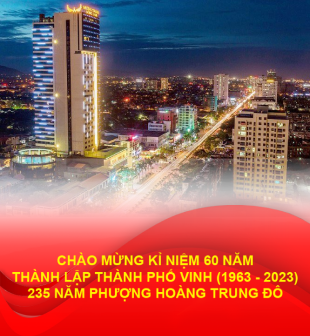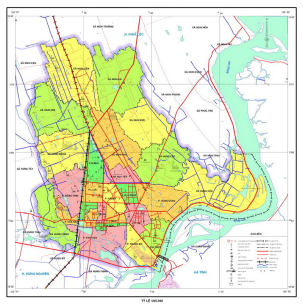Kỹ năng cơ bản để sử dụng Internet an toàn
- content:
Kỹ năng cơ bản để sử dụng Internet an toàn (P1)
PHẦN I: MỘT SỐ BIỆN PHÁP BẢO VỆ CÁC THIẾT BỊ CÓ KẾT NỐI INTERNET (MÁY TÍNH, ĐIỆN THOẠI)
Internet đang ngày càng chiếm vị thế quan trọng trong cuộc sống. Trẻ em trên thế giới nói chung và trẻ em Việt Nam nói riêng đã được tiếp cận với internet từ rất sớm. Trẻ em có độ tuổi càng lớn thì các nhu cầu sử dụng internet ngày càng cao để phục vụ nhu cầu học tập, giải trí, kết nối bạn bè…Theo Báo cáo hiện trạng về Ngăn chặn hành vi gây tổn hại ở Việt Nam của tổ chức UNICEF cho thấy: Việt Nam có 24,7 triệu trẻ em (chiếm 25% dân số) và 2/3 số này dùng internet. Tỷ lệ dùng internet gia tăng theo độ tuổi: trẻ em từ 12-13 tuổi (82%); trẻ em từ 14-15 tuổi (93%). Điều này chỉ ra rằng mức độ tham gia các hoạt động trên không gian mạng của trẻ em ở Việt Nam là rất lớn, sự gia tăng sử dụng internet càng nhiều đồng nghĩa với việc tăng nguy cơ mất an toàn an ninh mạng.
Nhằm tăng cường nhận thức, kiến thức về an toàn khi sử dụng Internet, để bảo vệ trẻ em Việt Nam trước những rủi ro tiềm ẩn trên không gian mạng, mạng lưới ứng cứu, bảo vệ trẻ em trên môi trường mạng (VN-COP) giới thiệu chuỗi bài viết Hướng dẫn kỹ năng cơ bản để sử dụng internet an toàn
PHẦN I: MỘT SỐ BIỆN PHÁP BẢO VỆ CÁC THIẾT BỊ CÓ KẾT NỐI INTERNET (MÁY TÍNH, ĐIỆN THOẠI)
1. Sử dụng phần mềm có bản quyền, cài đặt phần mềm diệt virus
Việc trẻ em sử dụng các thiết bị có kết nối internet (máy tính, điện thoại) mà không sử dụng phần mềm có bản quyền, không cài đặt phần mềm diệt virus làm hệ thống dễ nhiễm mã độc, tạo cơ hội cho tin tặc tấn công diện rộng, đánh cắp dữ liệu và thông tin bảo mật.
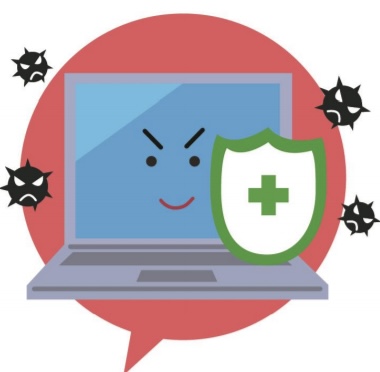
2. Kích hoạt Firewall (tường lửa)
Tường lửa giúp tạo nên một hàng rào bảo vệ máy tính của trẻ trước những nguy hại từ môi trường internet. Chỉ cần trẻ tắt tường lửa đi trong một vài phút cũng có thể làm gia tăng nguy cơ máy tính của trẻ bị xâm hại bởi những mối nguy hiểm trực tuyến.
2.1. Kích hoạt tường lửa trên Windows
Trên hệ điều hành Windows, có thể kích hoạt tường lửa bằng cách truy cập chức năng Windows Defender Firewall trong Control Panel. Sau đó, lựa chọn “Turn Win-dows Firewall on or off” để thực hiện việc kích hoạt. Tiếp tục chọn “Turn on…” và tùy chọn bên dưới để kích hoạt. Các bước thực hiện cụ thể như sau:
Bước 1: Tại thanh Tìm kiếm, nhập Control Panel, sau đó nhấn chọn vào
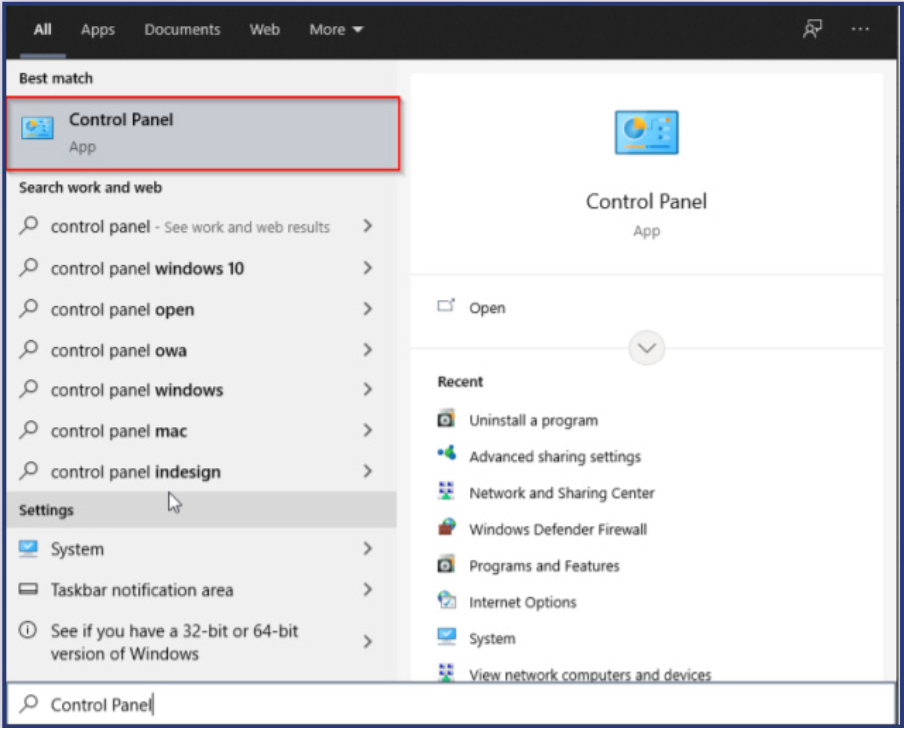
Bước 2: Sau đó tại giao diện tiếp theo, nhấn chọn “System and Security”
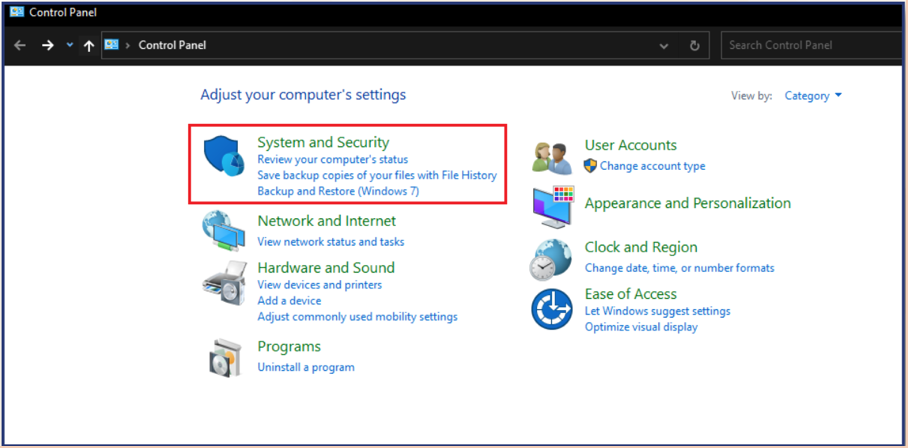
Bước 3: Chọn tiếp vào mục “Windows Defender Firewall”
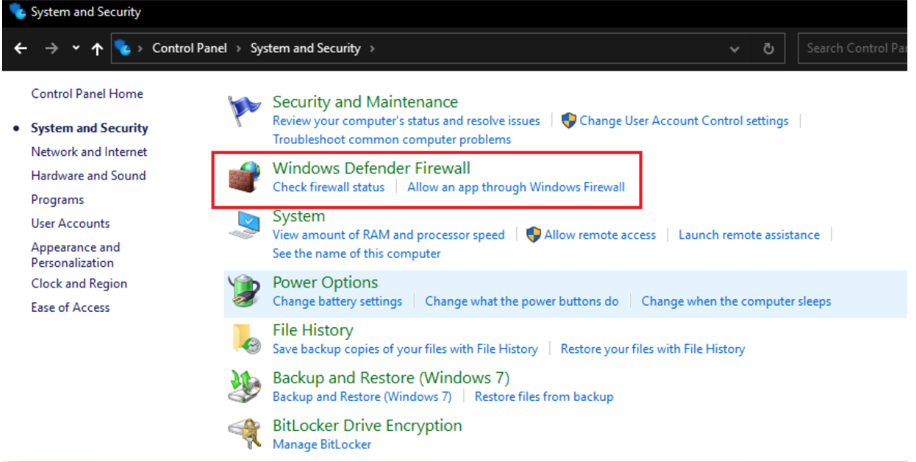
Bước 4: Chọn “Turn Windows Defender Firewall on or off” ở bên trái màn hình
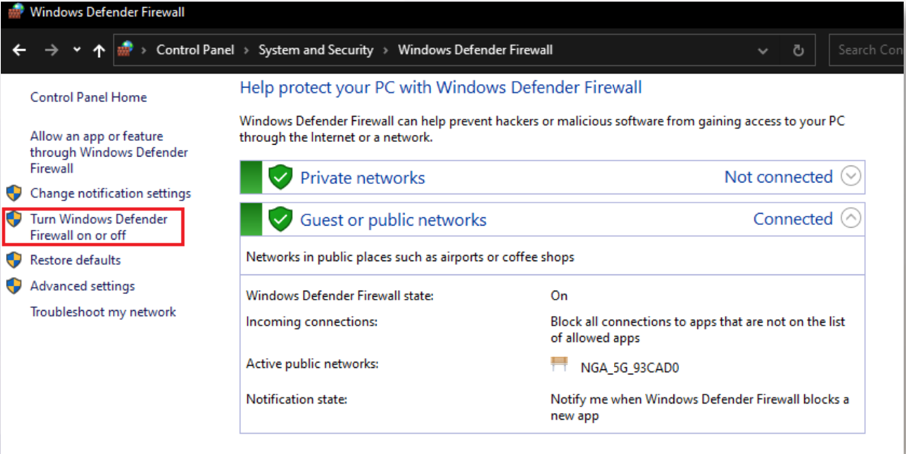
Bước 5: Lựa chọn bật tường lửa và nhấn vào mục OK để hoàn tất cài đặt

2.2. Kích hoạt tường lửa trên MacOS
Hệ điều hành MacOS có tường lửa nhưng mặc định không bật. Để kích hoạt tường lửa thực hiện như sau:
Bước 1: Vào System Preferences -> Security & Privacy -> Nhấp chọn Firewall
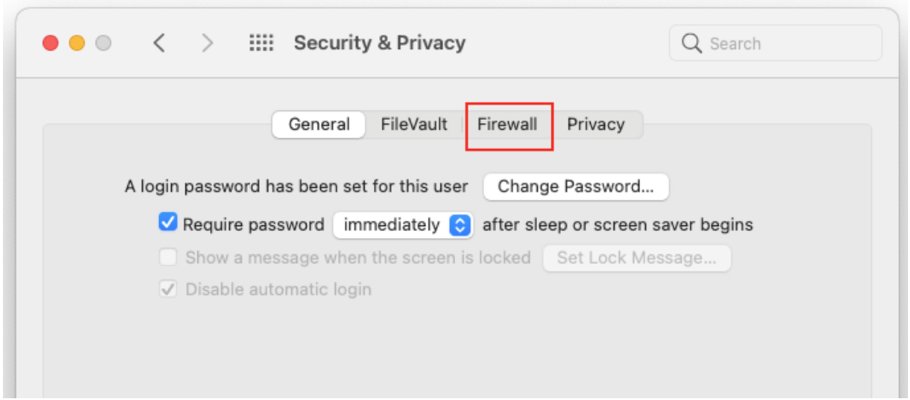
Bước 2: Nhấp vào ổ khóa ở dưới cùng -> Nhập thông tin đăng nhập -> Turn on Firewall
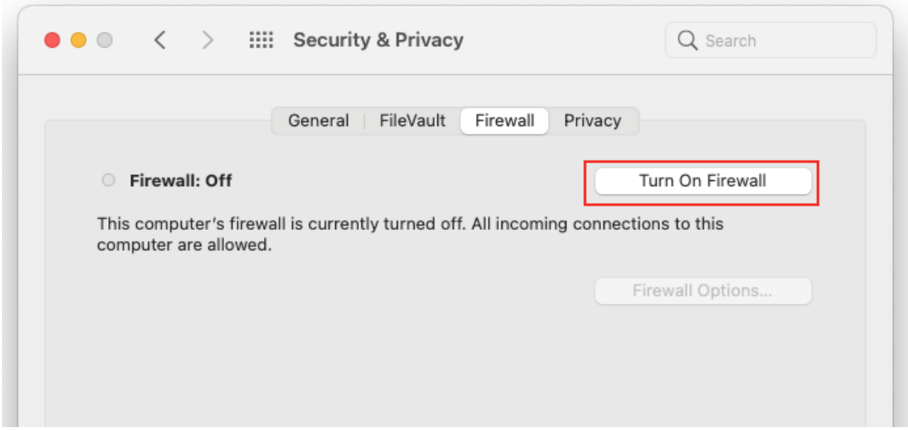
Nhấp vào Firewall Options nếu bạn muốn điều chỉnh cài đặt tường lửa
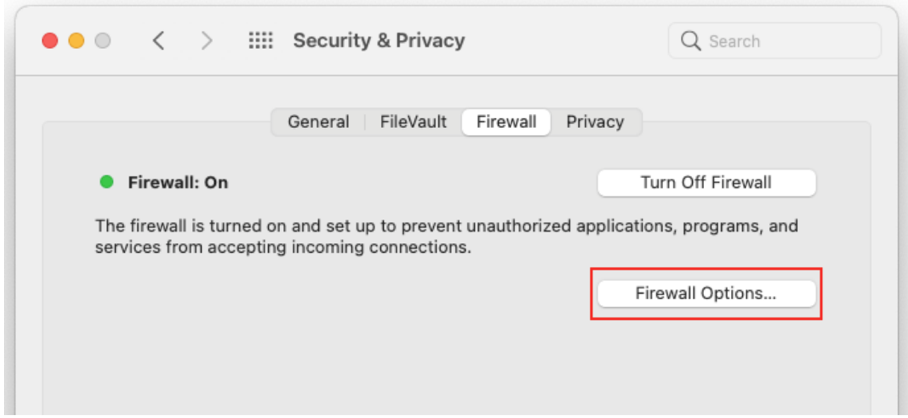
3. Tắt tính năng chia sẻ file, folder hay máy in trên máy tính dùng hệ điều hành Windows 10
Bước 1: Tại mục tìm kiếm trên máy tính vào “Control Panel”
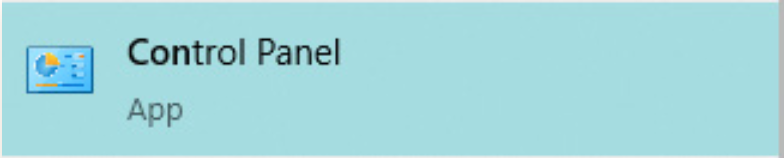
Bước 2: Tại đây, chọn “Network and Internet”
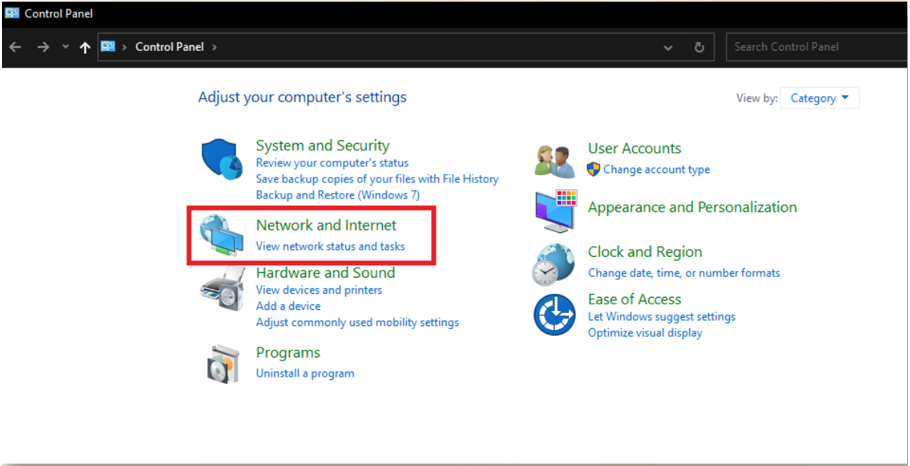
Bước 3: Chọn “View network status and tasks”
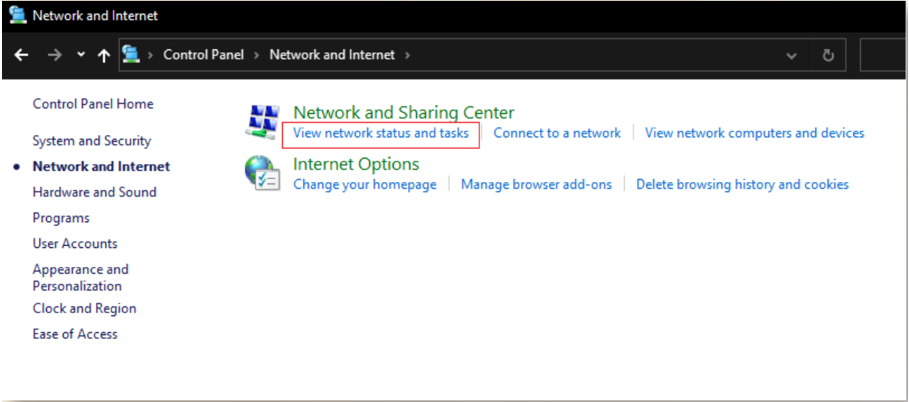
Bước 4: Chọn “Change advance sharing settings” sau đó click chọn “Turn off file and printer sharing” và cuối cùng “Save changes” để lưu lại
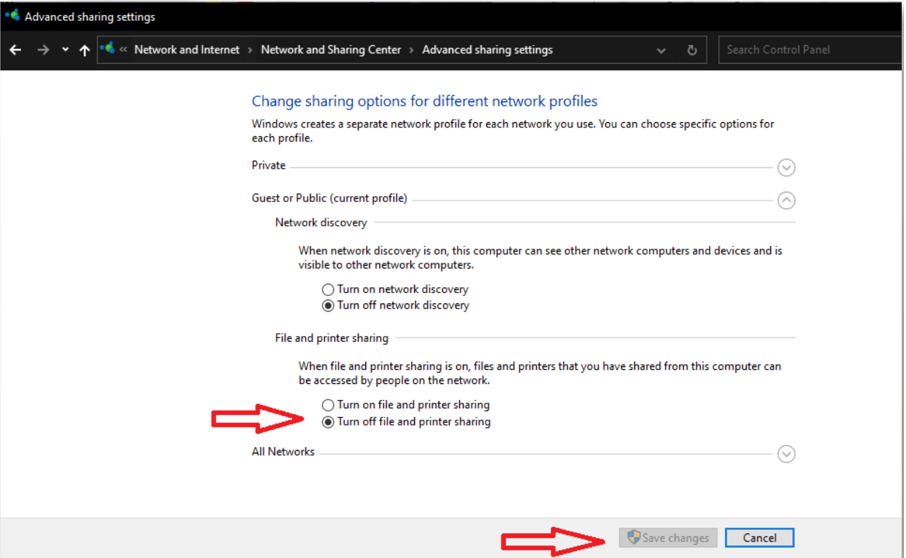
Hy vọng rằng, với những thông tin cơ bản trên sẽ giúp cho phụ huynh, người chăm sóc trẻ và trẻ em có thể kiến thức để tự tin tham gia môi trường mạng an toàn.
Xem trọn bộ Hướng dẫn kỹ năng cơ bản để sử dụng internet an toàn tại đây:
phần 2:
Nguồn: Bộ cẩm nang về bảo vệ trẻ em trên không gian mạng